6778302-02-2012
 Сегодня я хочу вам рассказать, как в фотошопе можно за несколько шагов сделать оригинальный фоновый узор в виде расходящихся солнечных лучей. В первом способе мы будем использовать пунктирный текст, который растрируем и растянем по всему документу. Потом применим фильтр Полярные координаты и получим симпатичные солнечные лучи. Во втором способе мы воспользуемся жесткой кистью, поменяем ей режим наложения, и потом применим фильтр Радиальное размытие линейным методом. Получившийся результат больше напоминает взрыв звезды, но, в любом случае, выглядит симпатично.
Сегодня я хочу вам рассказать, как в фотошопе можно за несколько шагов сделать оригинальный фоновый узор в виде расходящихся солнечных лучей. В первом способе мы будем использовать пунктирный текст, который растрируем и растянем по всему документу. Потом применим фильтр Полярные координаты и получим симпатичные солнечные лучи. Во втором способе мы воспользуемся жесткой кистью, поменяем ей режим наложения, и потом применим фильтр Радиальное размытие линейным методом. Получившийся результат больше напоминает взрыв звезды, но, в любом случае, выглядит симпатично.
 Первую подборку нового года открывает очередная версия урока о том, как из фотографии сделать реалистичный акварельный рисунок. Далее нам наглядно продемонстрирую как можно получить раздвоение личности посредством фотошопных манипуляций. Вечная тема создания свадебных шаблонов представлена в следующем уроке. С помощью достаточно несложного урока мы научимся делать эффект старого цветного фото. Как создать натуральную каменную трещину на очаровательном женском личике мы узнаем и соответствующего видеоматериала. Ну и наконец классический урок о том, как создать эффект телевизионной развертки и как грамотно нагламурить фото.
Первую подборку нового года открывает очередная версия урока о том, как из фотографии сделать реалистичный акварельный рисунок. Далее нам наглядно продемонстрирую как можно получить раздвоение личности посредством фотошопных манипуляций. Вечная тема создания свадебных шаблонов представлена в следующем уроке. С помощью достаточно несложного урока мы научимся делать эффект старого цветного фото. Как создать натуральную каменную трещину на очаровательном женском личике мы узнаем и соответствующего видеоматериала. Ну и наконец классический урок о том, как создать эффект телевизионной развертки и как грамотно нагламурить фото. Сегодня мы создадим в фотошопе круглый логотип с гранжевой подложкой, декоративным элементом в виде шестеренки, крупным текстом и надписью по кругу. Сначала мы создадим фон, добавим немного шума. Потом последовательно будем создавать шестеренку, используя технику записи по кругу с помощью контуров. Далее добавим декоративные круги и звездочки. Посередине напишем крупный текст и применим к нему стиль слоя. И наконец напишем несколько слов по кругу внутри логотипа. Для этого мы опять напишем несколько слов по кругу с помощью контуров.
Сегодня мы создадим в фотошопе круглый логотип с гранжевой подложкой, декоративным элементом в виде шестеренки, крупным текстом и надписью по кругу. Сначала мы создадим фон, добавим немного шума. Потом последовательно будем создавать шестеренку, используя технику записи по кругу с помощью контуров. Далее добавим декоративные круги и звездочки. Посередине напишем крупный текст и применим к нему стиль слоя. И наконец напишем несколько слов по кругу внутри логотипа. Для этого мы опять напишем несколько слов по кругу с помощью контуров. Этим сценарием фотошопа я пользуюсь практически постоянно, когда создаю подборки для своего сайта. В основном это касается редактирования картинок. И в данном случае пакетная обработка существенно экономит время. Для начала нам, естественно, нужен документ фотошопа, в котором будет несколько слоев. Потом через меню мы вызываем специальное диалоговое окошко, где указываем путь сохранения картинок, префикс для названия файла, выбираем тип файла (в основном это jpg) и устанавливаем уровень качества картинки. Потом запускаем скрипт и получаем готовые картинки.
Этим сценарием фотошопа я пользуюсь практически постоянно, когда создаю подборки для своего сайта. В основном это касается редактирования картинок. И в данном случае пакетная обработка существенно экономит время. Для начала нам, естественно, нужен документ фотошопа, в котором будет несколько слоев. Потом через меню мы вызываем специальное диалоговое окошко, где указываем путь сохранения картинок, префикс для названия файла, выбираем тип файла (в основном это jpg) и устанавливаем уровень качества картинки. Потом запускаем скрипт и получаем готовые картинки. В моем уроке «
В моем уроке « Ну вот и наступит скоро Новый Год! Все мы находимся в приятном предвкушении праздника, салата оливье, шампанского и новогоднего боя курантов. Однако, если среди этой круговерти еще кого-то интересуют уроки фотошопа, то хочу вам предложить традиционную подборку видео уроков. Сегодня (или завтра) мы обязательно научимся сканировать и обрабатывать фото, придавать блеск губам, деликатно наводить резкость на фотографию, делать логотип с эффектом плитки, массово перекрашивать изображение и обрабатывать картинку фиолетовой дымкой.
Ну вот и наступит скоро Новый Год! Все мы находимся в приятном предвкушении праздника, салата оливье, шампанского и новогоднего боя курантов. Однако, если среди этой круговерти еще кого-то интересуют уроки фотошопа, то хочу вам предложить традиционную подборку видео уроков. Сегодня (или завтра) мы обязательно научимся сканировать и обрабатывать фото, придавать блеск губам, деликатно наводить резкость на фотографию, делать логотип с эффектом плитки, массово перекрашивать изображение и обрабатывать картинку фиолетовой дымкой. Сегодня мы сделаем в фотошопе логотип с текстурной подложкой из кожи и поперечной лентой с текстом. Сначала создадим текстурный фон. Для этого немного трансформируем прямоугольник, потом сверху наложим текстуру кожи. После этого шаг за шагом создадим ленту. Сначала основную часть, применим к ней стиль слоя. Потом аналогичным образом создадим боковые части с вырезанными краями. Далее напишем текст, немного обработаем его для придания объема. После этого напишем вспомогательный текст на текстуре, сверху и снизу. В заключение декорируем текст звездочками.
Сегодня мы сделаем в фотошопе логотип с текстурной подложкой из кожи и поперечной лентой с текстом. Сначала создадим текстурный фон. Для этого немного трансформируем прямоугольник, потом сверху наложим текстуру кожи. После этого шаг за шагом создадим ленту. Сначала основную часть, применим к ней стиль слоя. Потом аналогичным образом создадим боковые части с вырезанными краями. Далее напишем текст, немного обработаем его для придания объема. После этого напишем вспомогательный текст на текстуре, сверху и снизу. В заключение декорируем текст звездочками. В этом уроке для новичков я расскажу как с помощью инструмента «Контуры» в фотошопе написать текст по кругу. К слову, вместо круга можно использовать любую другую фигуру с более сложной формой. Но суть такая, сначала выделяем круглую область. Потом переводим ее в рабочий контур. После чего печатаем текст по кругу рабочего контура и редактируем настройки текста. Мы получим текст, написанный с внешней стороны контура. Чтобы текст был написан с внутренней стороны, воспользуемся инструментом «Выделение контура». В конце мы познакомимся с еще одним альтернативным способом написания текста по кругу с помощью фильтра.
В этом уроке для новичков я расскажу как с помощью инструмента «Контуры» в фотошопе написать текст по кругу. К слову, вместо круга можно использовать любую другую фигуру с более сложной формой. Но суть такая, сначала выделяем круглую область. Потом переводим ее в рабочий контур. После чего печатаем текст по кругу рабочего контура и редактируем настройки текста. Мы получим текст, написанный с внешней стороны контура. Чтобы текст был написан с внутренней стороны, воспользуемся инструментом «Выделение контура». В конце мы познакомимся с еще одним альтернативным способом написания текста по кругу с помощью фильтра. Первый замечательный урок из этой подборки посвящен тому, как для фотографии имитировать стиль Грзайль. Это особая техника рисования, выполняемая в разных тонах одного цвета. В уроке используются некоторые новые для меня приемы, что я не удержалась и попробовала реализовать это в фотошопе. Результат меня более чем устроил. Далее следует урок о том, как сделать ракушку в фотошопе, потом урок о том, как нарисовать радугу. Потом следует прикольный коллаж, и в заключение мы научимся изменять насыщенность отдельных объектов.
Первый замечательный урок из этой подборки посвящен тому, как для фотографии имитировать стиль Грзайль. Это особая техника рисования, выполняемая в разных тонах одного цвета. В уроке используются некоторые новые для меня приемы, что я не удержалась и попробовала реализовать это в фотошопе. Результат меня более чем устроил. Далее следует урок о том, как сделать ракушку в фотошопе, потом урок о том, как нарисовать радугу. Потом следует прикольный коллаж, и в заключение мы научимся изменять насыщенность отдельных объектов.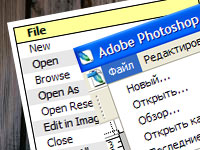 Наконец-то я реализовала свою давнишнюю мечту о том, чтобы соединить в одном месте английские и русские термины основных команд в фотошопе. Помимо словаря здесь еще представлены и основные клавиатурные сокращения команд. Термины объединены в шесть блоков, по числу основных пунктов главного меню: Файл, Редактировать, Изображение, Слои, Выделение, Фильтр. Таблица содержит перевод не только терминов первого уровня, но и второго уровня. Один из вариантов использования словаря — это распечатать картинки по блокам и иметь под рукой, ну или повесить на стенку за монитором.
Наконец-то я реализовала свою давнишнюю мечту о том, чтобы соединить в одном месте английские и русские термины основных команд в фотошопе. Помимо словаря здесь еще представлены и основные клавиатурные сокращения команд. Термины объединены в шесть блоков, по числу основных пунктов главного меню: Файл, Редактировать, Изображение, Слои, Выделение, Фильтр. Таблица содержит перевод не только терминов первого уровня, но и второго уровня. Один из вариантов использования словаря — это распечатать картинки по блокам и иметь под рукой, ну или повесить на стенку за монитором. Давайте попробуем сделать что-нибудь этакое винтажное со множеством деталей и завитушками. Для этого воспользуемся красивой винтажной текстурой в качестве фона. Потом создадим несколько простейших геометрических фигур и применим к ним различные стили слоя. Далее симпатичным винтажным шрифтом напишем текст и пару сопроводительных слов. Потом напишем еще один текст и красиво его деформируем. После этого нам пригодятся имеющиеся в наличии вензеля и завитушки. И в заключение мы объединим все слои и к объединенной фигуре применим стиль слоя.
Давайте попробуем сделать что-нибудь этакое винтажное со множеством деталей и завитушками. Для этого воспользуемся красивой винтажной текстурой в качестве фона. Потом создадим несколько простейших геометрических фигур и применим к ним различные стили слоя. Далее симпатичным винтажным шрифтом напишем текст и пару сопроводительных слов. Потом напишем еще один текст и красиво его деформируем. После этого нам пригодятся имеющиеся в наличии вензеля и завитушки. И в заключение мы объединим все слои и к объединенной фигуре применим стиль слоя.